Sierra LandDesigner 3D 7.0
Krajiny sú navrhnuté špeciálne vyškolenými ľuďmi, poznajú všetky jemnosti a v ideálnom prípade plnia želania zákazníka. Ich prácu robia pomocou špeciálnych programov. V tomto článku sa pozrieme na Sierra LandDesigner 3D, ktorý je vhodný aj pre bežných používateľov na vytvorenie jedinečného dizajnu 3D krajiny. Pozrime sa na to podrobnejšie.
obsah
Vytvorenie nového projektu
Pre nových používateľov vám odporúčame, aby ste na uvítacej obrazovke vybrali projekt šablóny, aby ste program detailne naučili. Dávajte pozor na odkaz od vývojárov, pripravili podrobné vysvetlenie niektorých nástrojov a funkcií. Okrem toho je možné vytvoriť čistý projekt a načítať uložené úlohy.
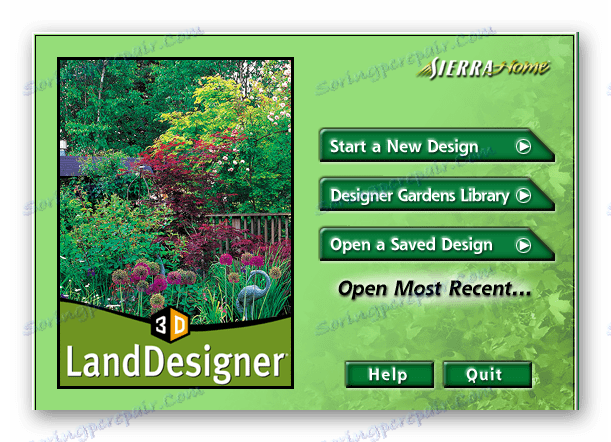
Vstavané šablóny
Štandardne je nainštalovaná sada tematických políčok. Spravidla sa v projekte postaví niekoľko objektov, rastliny budú vysadené a budú položené cesty. Po otvorení je šablóna editovateľná, takže ju môžete použiť ako základ pre nový plán lokality.

Presuňte sa okolo stránky
Pracovný priestor pozostáva z niekoľkých sekcií. V strede môžete vidieť 3D pohľad na projekt. Pohyb na ňom sa vykonáva pomocou súčasných nástrojov riadenia. Môžete zmeniť zobrazenie a vytvoriť fotografiu. Prejdite na kartu "Hore" a otvorte zobrazenie v hornej časti.
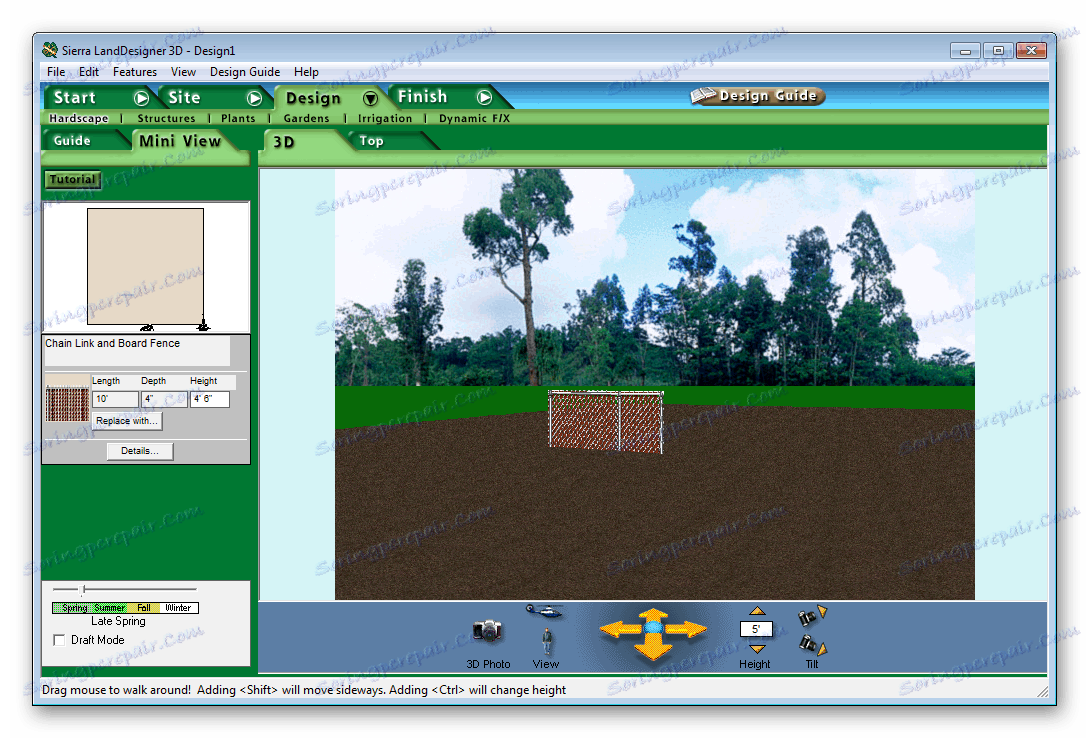
Pridávanie objektov
V systéme Sierra LandDesigner 3D je veľa vstavaných objektov, rastlín, textúr a materiálov. Ich dosť obyčajný užívateľ plánovať svoje vlastné stránky. Presuňte objekt do terénu, keď je v režime zobrazenia v hornej časti. Ak nemôžete nájsť požadovanú položku, použite funkciu vyhľadávania.
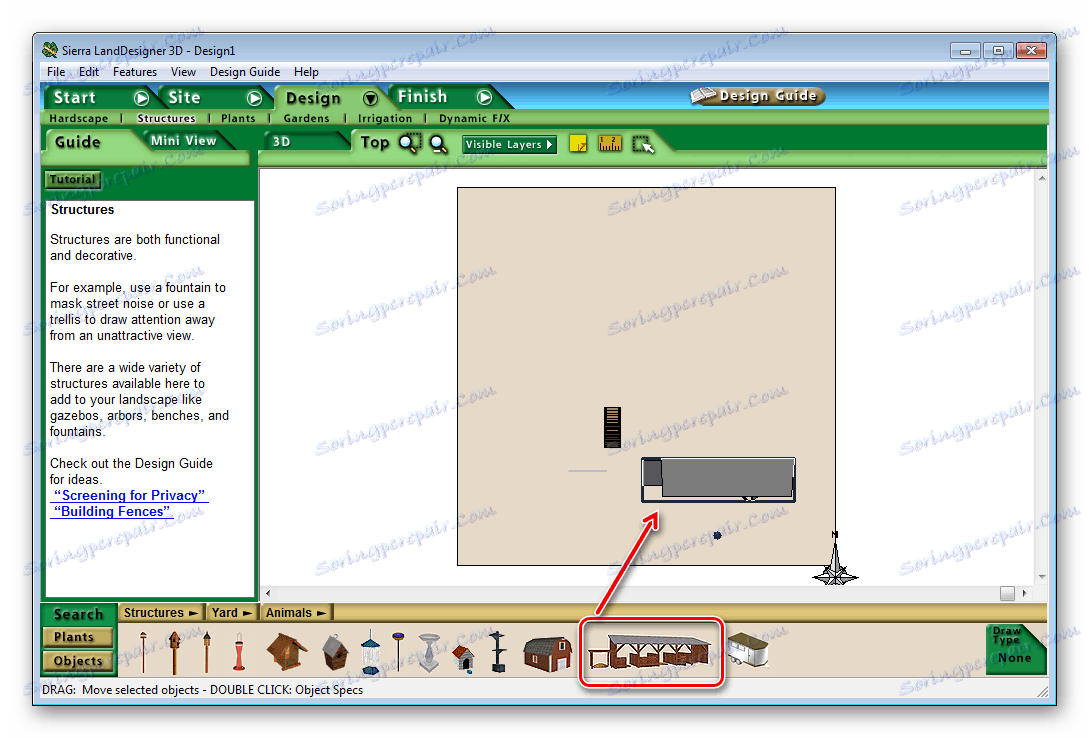
Vytvorte si vlastný objekt, ak v adresári nemôžete nájsť vhodný objekt. V samostatnom okne nahrajte obrázok, pridajte masku a upravte konečný výsledok. Zadajte názov svojej položky, po ktorej bude k dispozícii v priečinku a môžete ju použiť v projekte.
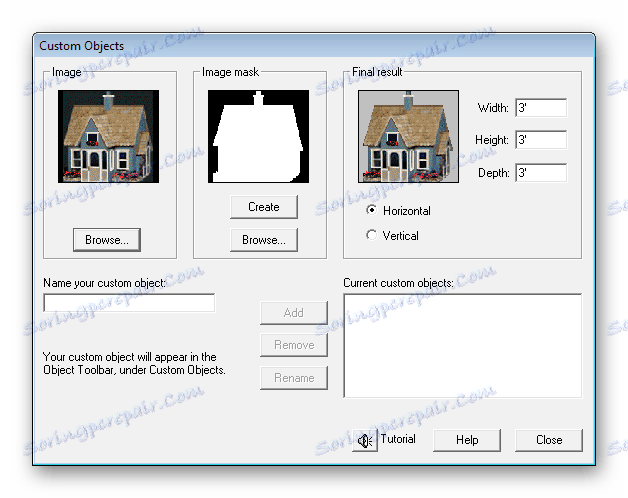
Rozšírené vyhľadávanie položiek
Katalóg s modelmi je veľký, niekedy je ťažké nájsť vhodný predmet. Vývojári pridali samostatné okno, v ktorom sú nainštalované rozšírené filtre a možnosti vyhľadávania. Zadajte požadované parametre a potom začiarknite jednu alebo viac položiek.
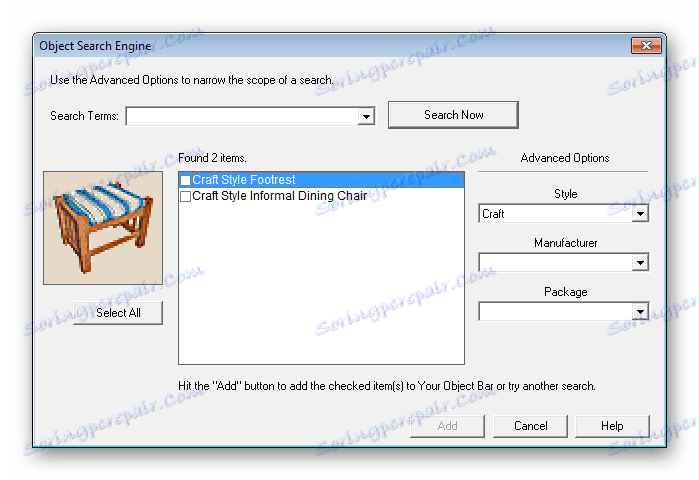
Nastavenie domu a sprisahania
V prázdnom projekte je len pozemok, na ktorom sú inštalované objekty. Je potrebné ju nakonfigurovať samostatne v samostatnom okne na základe budúceho všeobecného zobrazenia lokality. V riadkoch zadajte príslušné dimenzie alebo použite pokročilé nastavenia, ak štandard nestačí.
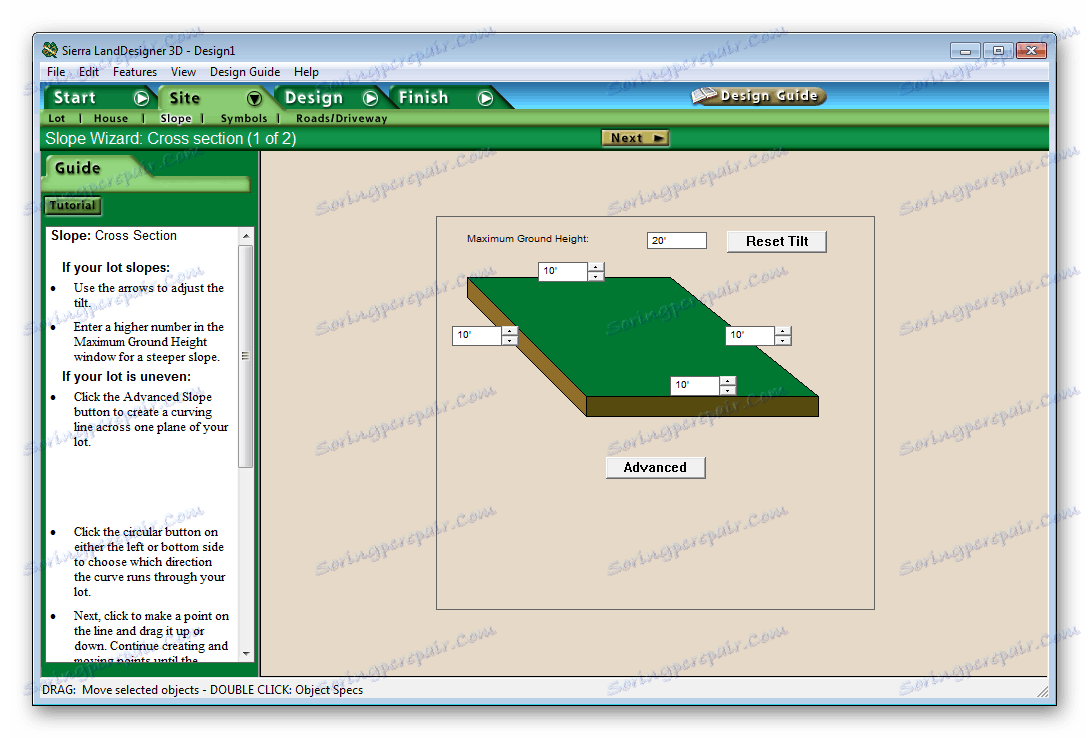
Potom vyberte jeden z typov domov, ktoré sa líšia vo forme. Existujú štyri obľúbené typy budov.
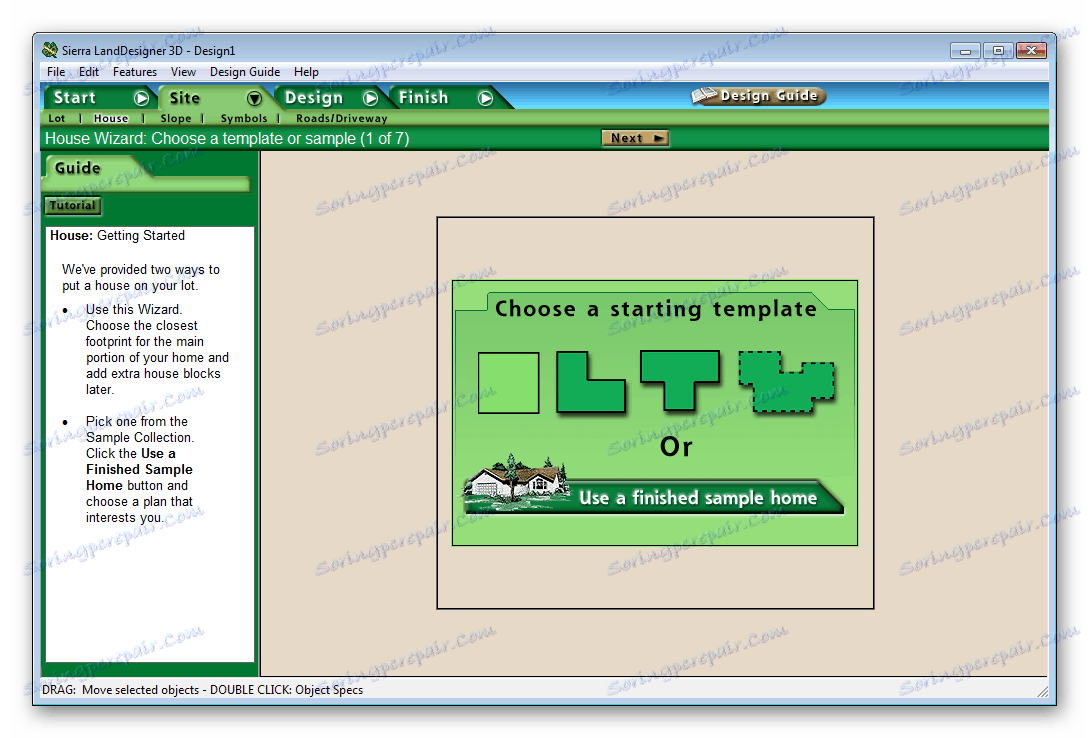
Neskúsení užívatelia odporúčajú používať predtým vytvorené jednoduché domy. Program má viac ako desať jedinečných budov. 3D verzia a pohľad zhora sú zobrazené vpravo.
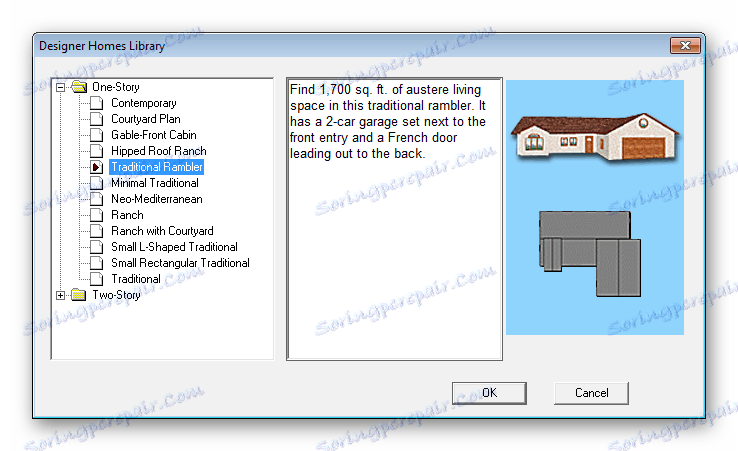
Nastavenia vykreslenia
Teraz, keď je projekt takmer dokončený, zostáva len nakonfigurovať renderovanie a uložiť konečný výsledok. Zadajte všeobecné údaje, vyberte požadovanú veľkosť konečného obrázka av prípade potreby použite rozšírené možnosti. Čas spracovania závisí od výkonu vášho počítača, v niektorých prípadoch môže trvať niekoľko minút.
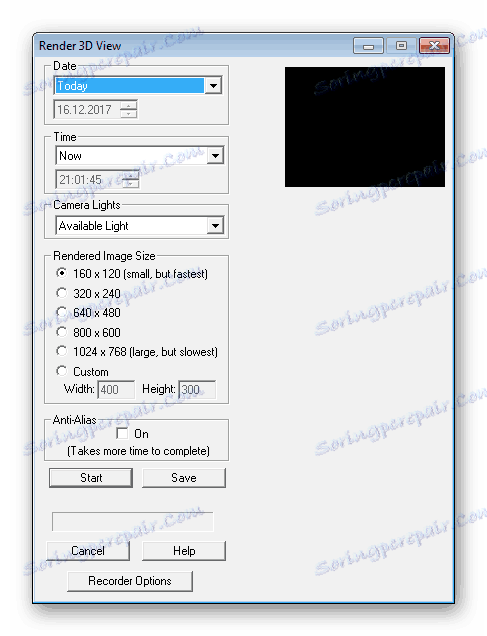
dôstojnosť
- Program je distribuovaný bezplatne;
- Existuje veľa objektov a príprav;
- Jednoduché a intuitívne rozhranie.
nedostatky
- Nedostatok ruského jazyka;
- Programátori nepodporujú;
- Neuspokojivé spôsoby pohybu okolo stránky sú implementované.
V tomto článku sme preskúmali program pre dizajn krajiny Sierra LandDesigner 3D. V tomto prípade je vhodný ako profesionál aj pre začiatočníkov. Víta prítomnosť obrovského katalógu s predmetmi, textúrami a materiálmi. Tým sa eliminuje potreba pridávať vlastné objekty.